Résumé
Pour bien protéger vos informations privées sur un ancien Samsung, vous devez effacer toutes les données sur Samsung avant le vente, comment faire? Suivez ce guide pour nettoyer Samsung.
De ce fait, des méthodes pour donner un nettoyage complet sont importantes et cela est aussi le but de cet article qui vous permet d'avoir un Samsung Galaxy tout neuf sans ancunne données. Les techniques sophistiquées ne sont pas nécessaires pour un nettoyage de données. Il vous suffit de bien suivre des tutoriels suivants pour arriver à cette fin.
Méthode 1 : Effectuer une Réinitialisation d'usine sur votre portable Samsung Galaxy
Votre téléphone se retrouvera dans son état initial et sans aucune trace personnelle après une Réinitialisation d'usine, parce que toutes les données seront effacées pendant l'opération. Donc, nous vous conseillons de faire une copie des données importantes sur un autre appareil avant de procéder aux étapes suivantes.
1. Déverrouillez votre portable et allez dans le Menu.
2. Faites glisser la liste pour trouver la section Paramètres et l'entrez.
3. Dans cette partie, vous pouvez trouver un onglet appelé Générale. Entrez et cliquez sur l'option « Sauvegarde et réinitialisation ».
4. Tapez ensuite sur « Réinitialisation d'usine ».
5. Une note depuis le système vous demandera de confirmer votre opération pour éviter une réinitialisation non désirée. Quand vous êtes sûr, cliquez sur « Réinitialisation d'usine ».
Méthode 2. Recourir à Nettoyeur Android pour nettoyer les données sur votre portable Samsung Galaxy
En fait, une simple suppression ou une Réinitialisation d'usine n'égalent pas à un effacement permanent, parce que les données supprimées à travers ces deux processus sont encore possibles à récupérer. Pour arriver à un nettoyage permanent, on peut recourir à un outil puissant, Nettoyeur Android, un logiciel d'ordinateur destiné à effacer toutes les données complètement sur des téléphones Android, incluant des portables de Samsung Galaxy. Cet outil vous assure une sécurité informatique de haut niveau parce qu'il peut effectuer un nettoyage de données qui détruit toutes les possibilités de récupérer. À l'aide de Nettoyeur Android, toutes formes de données privées peuvent être supprimées en permanence en quelques clics, qu'il s'agisse des photos, messages, contacts, historiques de conversation, ou des applications. Voici un tutoriel pour utiliser ce logiciel.
Étape 1. Télécharger et installer le logiciel Nettoyeur Android sur votre ordinateur.
Voici un lien du site officiel de ce programme. Consultez le site et vous pouvez simplement suivre les instructions pour télécharger et installer le logiciel. Installation bien faite, une nouvelle icône apparaîtra sur l'écran de votre ordinateur. Cliquez sur cette icône pour lancer le programme. Une interface comme ci-dessous s'affichera devant vous.
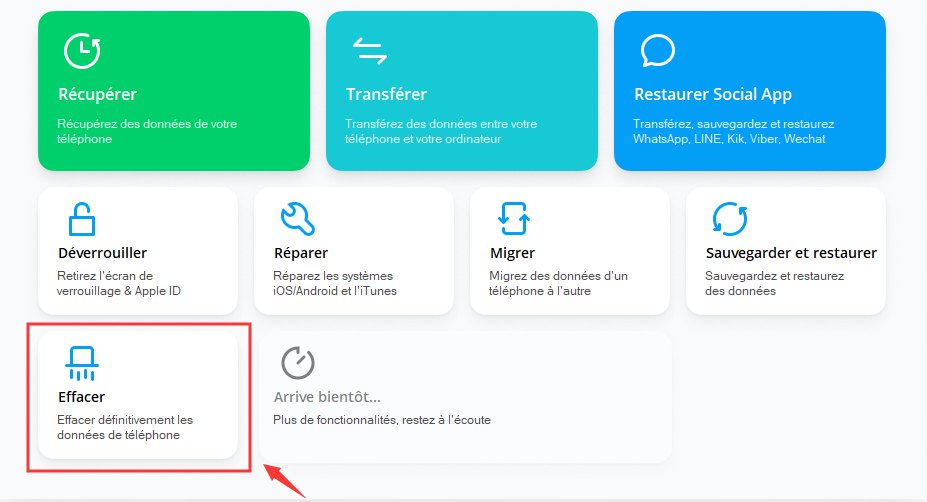
Étape 2. Brancher votre Samsung Galaxy sur l'ordinateur
Ensuite, il est temps de brancher votre portable sur l'ordinateur équipé de Nettoyeur Android à travers un câble USB. Votre Samsung Galaxy sera détecté automatiquement par le programme, mais il vous demandera peut-être une autorisation de débogage USB pour faciliter la connexion.
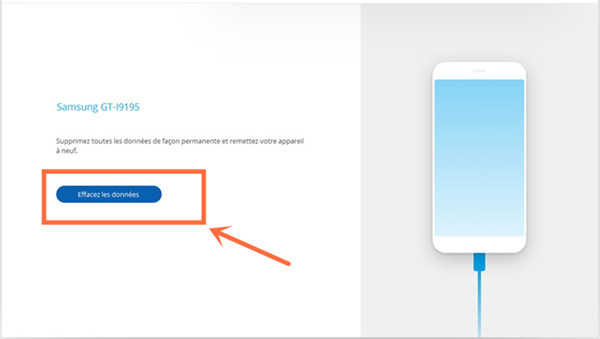
Étape 3. Choisir l'option de Nettoyer
Vous pouvez trouvez quatre options de nettoyage dans l'interface de ce produit. Il vous suffit de sélectionner la méthode qui correspond le mieux à vos besoins en cliquant sur l'onglet concerné. Pour vous faire une démonstration, nous prenons l'option « Nettoyer toutes les données » comme exemple, qui va éradiquer toutes les données sur votre appareil Android.
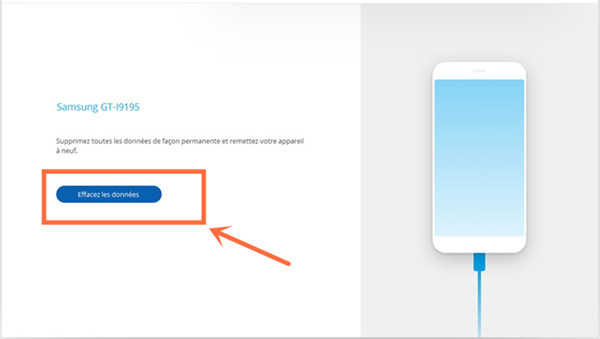
Étape 4. Donner une confirmation sur votre opération de nettoyage
Il faut maintenant cliquer sur le bouton « Nettoyer tout de suite » pour lancer le processus de nettoyage. Une note s'affichera ensuite pour vous demander d'entrer le mot « Supprimer » dans un blanc. C'est juste un geste pour vous faire confirmer votre opération.
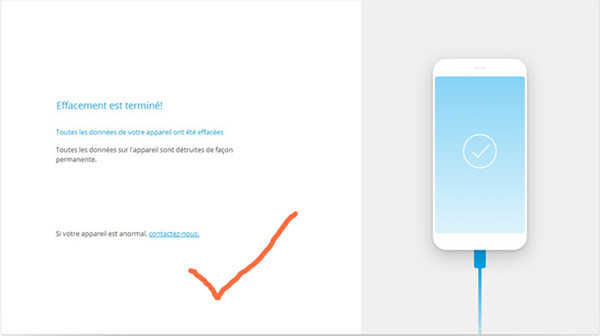
Étape 5. Attendre la fin de nettoyage de toutes les données sur votre téléphone
Une fois confirmé, le processus d'effacement va être lancé tout de suite. Cela durera un moment et il est à noter que vous devriez assurer la bonne connexion entre le portable et l'ordinateur. Nettoyage terminé, votre Samsung Galaxy sera dégagé de toutes vos données en permanence.
Conclusion :
Nous vous rappelons encore une fois qu'une copie intégrale de toutes les données importantes est nécessaire avant de faire un nettoyage à travers Nettoyeur Android sur votre portable Android. Et le logiciel a deux versions disponibles, versions pour Windows et Mac, qui vont faciliter l'installation dans n'importe quel type d'ordinateur.
Marion Cotillard
Cet article a mise à jours en 15 Avril 2019

Merci
 Merci à votre commentaire!
Merci à votre commentaire!




